问题描述:
总线配置是建立控制网络的基础,也是前期必须完成的工作,在AB控制系统里,现场都使用了很多1734模块,及其下挂的输入输出模块,所以学会1734的网络配置是很有必要的,在今后自己添加模块是十分有用的。
网络配置都是通过软件RSNetWorx for DeviceNet,线对整体网络进行扫描,将所有的网络节点都扫描上来,然后一个一个地对其进行配置。
下面就介绍一下1734总线的配置流程:
以下是某某总装内饰线DeviceNet1下节点号为24的一个1734模块的配置流程。
一、通过软件RSNetWorx for DeviceNet扫描DNB模块下挂的1734总线站点NODE 24,此层网络为主网络1756DNB。

二、双击扫描到的总线站点NODE 24,点击Parameters选项,将属性1---5项属性分别设置如下:(如果主网是DNB模块,该项不必设置,该项设置主要用于波特率调整。)

三、在不关闭软件RSNetWorx for DeviceNet的情况下,另外打开软件RSNetWorx for DeviceNet。选择对应的1734总线站点NODE 24,然后扫描1734总线站点NODE 24的子网络。如下图,其中node00为子网的ADN,node01--02为子网输入模块,node03为子网输出模块。

四、在子网画面里,双击子网的ADN-即node00。在ADN 里,对模块node01—03进行配置,过程如下:
1、将node01—03添加到Scanlist里面。

2、将输入模块node01--02映射到Input里面。由于输出模块node03也包含有状态信息,故在映射到Input的时候,需要将node03的输入信息取消映射。同时记录下映射后的输入字节数,如下为4个字节。

3、将输出模块node03映射到Output里面。同时记录下映射后的输出字节数,如下为3个字节。

设置完成后,将配置“Download”到现场模块里(下载下去后DNB模块会报警,因为该配置与DNB里配置不一样,属于正常报警。)下载完成后,将配置另存为
五、切换到主网络里面,对主网络1756DNB进行配置。
1、双击主网络1756DNB,即NODE00。在Scanlist里面将子网1734ADN ,即站点node24添加到Scanlist里面。并手动填写字节数,即把刚才记录下来的输入输出字节数填写到里面。

2、映射对应的Input。

3、映射对应的Output。

地址的分配是根据实际情况进行划分,该1734分配的地址为Data[63]。输入输出的起始地址一样,但是由于字节数不一样,所以所占的字节长度也不一样。
配置完后点击“确定”保存就可以了。
六、将主网络及子网络全部配置成功后,作一下检查及测试
1、查看DNB模块报警状态,看看上述是否配置错误。例如是否报故障77---字节数不匹配等。
2、打开PLC程序,在程序里查找对应的点,随机选择几个点进行测试,验证是否正确。




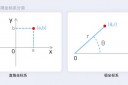


 捷库猫APP
捷库猫APP 微信公众号
微信公众号






